Die Bedeutung der Betriebszeit für Online-Dienste
Die durchgehende Verfügbarkeit von Online-Diensten, Webseiten und Anwendungen ist von entscheidender Bedeutung. Ob sie nun für geschäftskritische Abläufe oder für persönliche Zwecke genutzt werden, Ausfallzeiten beeinträchtigen die Nutzer in vielfältiger Weise. Eine kontinuierliche Überwachung der Erreichbarkeit Ihrer Webpräsenz oder Anwendung ist daher unerlässlich.
Es gibt zwar zahlreiche Online-Dienste zur Überwachung der Betriebszeit, diese können jedoch in der Regel nicht selbst gehostet werden. Wenn Sie nicht planen, die Überwachung selbst zu betreiben, und eine unkomplizierte Lösung wünschen, sind die gängigen Optionen durchaus nützlich.
Bei selbst gehosteten Alternativen sieht es allerdings nicht so rosig aus. Glücklicherweise stellt Uptime Kuma, ein Open-Source-Tool zur Selbstüberwachung, eine interessante Option dar.
Im Folgenden werden die Funktionen von Uptime Kuma sowie eine detaillierte Schritt-für-Schritt-Anleitung zur Einrichtung und Nutzung erläutert.
Das Entwicklungsteam hinter Uptime Kuma gibt an, dass das Projekt als selbst gehostete Alternative zu „Uptime Robot“ ins Leben gerufen wurde. Uptime Robot ist zwar ein etablierter Dienst zur Überwachung der Betriebszeit, bietet jedoch keine Selbsthosting-Option und beschränkt die Überwachung im kostenlosen Plan. Uptime Kuma kann hier als ideale selbst gehostete Alternative dienen. Schauen wir uns an, was das Tool zu bieten hat.
Eine selbst gehostete Verfügbarkeitslösung bietet einige Vorteile:
- Volle Kontrolle über Ihre Daten.
- Individuelle Anpassung der Benachrichtigungswege.
- Mehr Funktionen bei möglicherweise geringeren Kosten.
- Die Möglichkeit, neue Fähigkeiten im Rahmen der Selbstverwaltung zu erwerben.
- Überwachung interner Dienste ohne deren Exposition ins Internet.
Selbst gehostete Plattformen erfordern zwar etwas technisches Know-how, die Verwaltung wird mit der Zeit jedoch einfacher. Selbst wenn Sie dies zum ersten Mal tun, können Sie einfach der Anleitung in diesem Artikel folgen, um Uptime Kuma in wenigen Minuten zu installieren und einsatzbereit zu machen.
Funktionen von Uptime Kuma

Uptime Kuma ermöglicht die Überwachung von Diensten über verschiedene Protokolle wie HTTP/S, TCP, DNS usw. Zu den wichtigsten Funktionen des Tools gehören:
- Anpassung des Erscheinungsbildes (hell/dunkel/automatisch) an die Geräteeinstellungen.
- Festlegung einer Zeitzone für die präzise Überwachung der Betriebszeit.
- Direkte Verfügbarkeit über den Linode Marketplace.
- Benachrichtigungsunterstützung für zahlreiche Plattformen wie Telegram, Discord, Signal, Rocket.Chat, Slack, Microsoft Teams, Google Chat, Matrix und viele mehr.
- Bestimmung der Aufbewahrungsdauer des Überwachungsverlaufs in Tagen.
- Option zur Optimierung/Reduzierung der Verlaufsdatenbank.
- Zwei-Faktor-Authentifizierung zum Schutz des Überwachungskontos.
- Möglichkeit zum Export und Import von Benachrichtigungs- und Überwachungsdaten.
- Eine separate Statusseite.
- Ping-Diagramm.
- Mehrsprachige Unterstützung.
- Unterstützung für Steam-Gameserver.
- Einfache Anwendung von Benachrichtigungen auf neue/alle Monitore.
Konfiguration von Uptime Kuma zur Überwachung von Webseiten und Anwendungsinfrastruktur
Für diesen Artikel werde ich Linode als Hosting-Plattform verwenden, um eine Uptime Kuma-Instanz zu erstellen. Der Start mit Linode als Cloud-Hosting-Lösung ist denkbar einfach. Uptime Kuma ist direkt im Marketplace verfügbar.
Eine manuelle Einrichtung entfällt. Sie müssen lediglich die Konfigurationsparameter Ihren Bedürfnissen entsprechend anpassen, und schon haben Sie in kürzester Zeit eine einsatzbereite Uptime Kuma-Instanz. Lassen Sie mich Ihnen zeigen, wie das geht.
Schritt 1: Gehen Sie zum Linode Marketplace, wenn Sie eine Linode-Instanz erstellen.
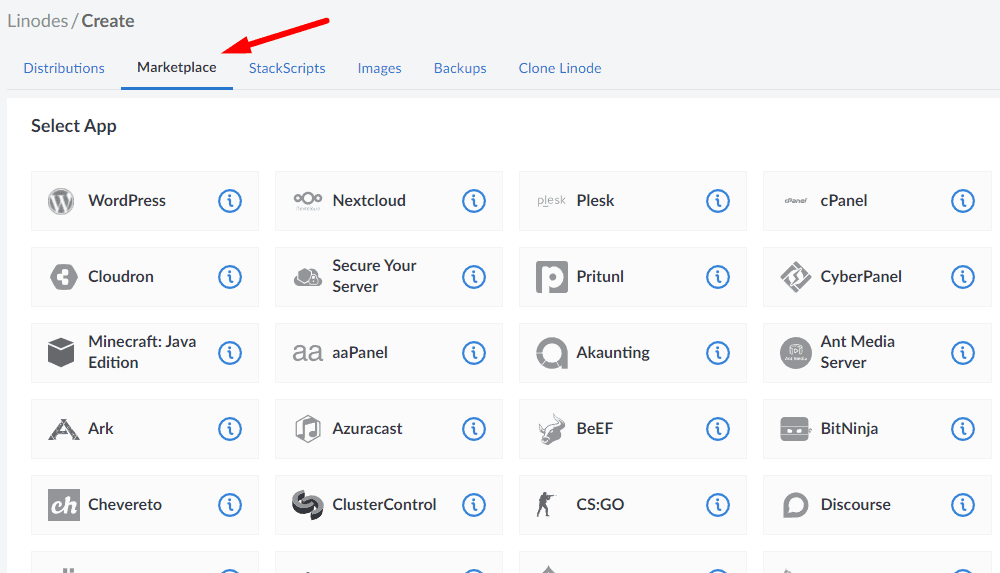
Schritt 2: Scrollen Sie in der Liste nach unten, bis Sie „Uptime Kuma“ finden. Klicken Sie darauf.
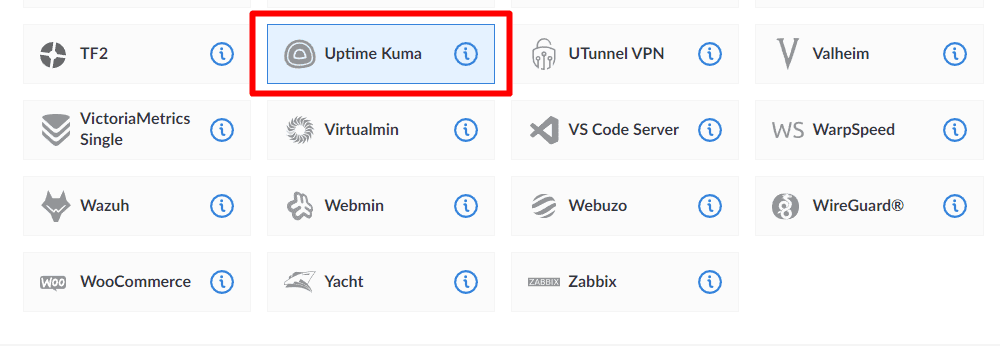
Schritt 3: Nach der Auswahl gelangen Sie zu den folgenden Konfigurationsoptionen:
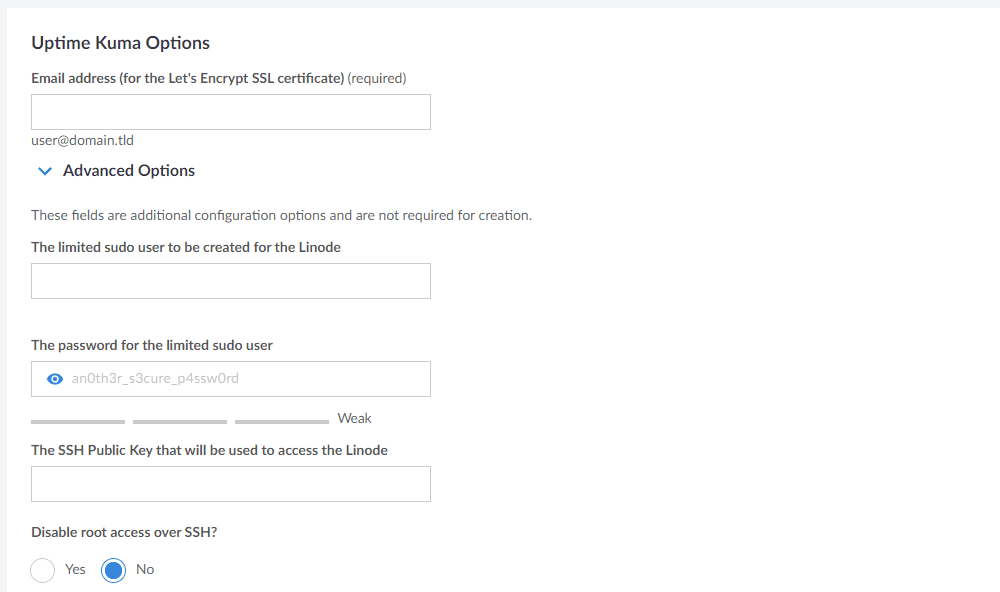
Füllen Sie die Felder mit Werten aus, die Sie sich gut merken können oder die Sie an einem sicheren Ort gespeichert haben, insbesondere das Passwort für den eingeschränkten Root-Benutzer. Sie können es in einem Passwort-Manager speichern oder anderweitig notieren.
Wenn Sie Uptime Kuma auf einer bestimmten Domain einrichten möchten, verwenden Sie am besten eine E-Mail-Adresse mit dem gleichen Domainnamen für die E-Mail-Adresse. Sie können zwar auch andere E-Mail-Adressen verwenden, sollten sich bei der Installation Ihres SSL-Zertifikats jedoch an die Domain-E-Mail-Adresse halten. Wenn Sie die Domain-E-Mail-Adresse noch nicht eingerichtet haben, informieren Sie sich über die besten verfügbaren E-Mail-Hosting-Dienste.
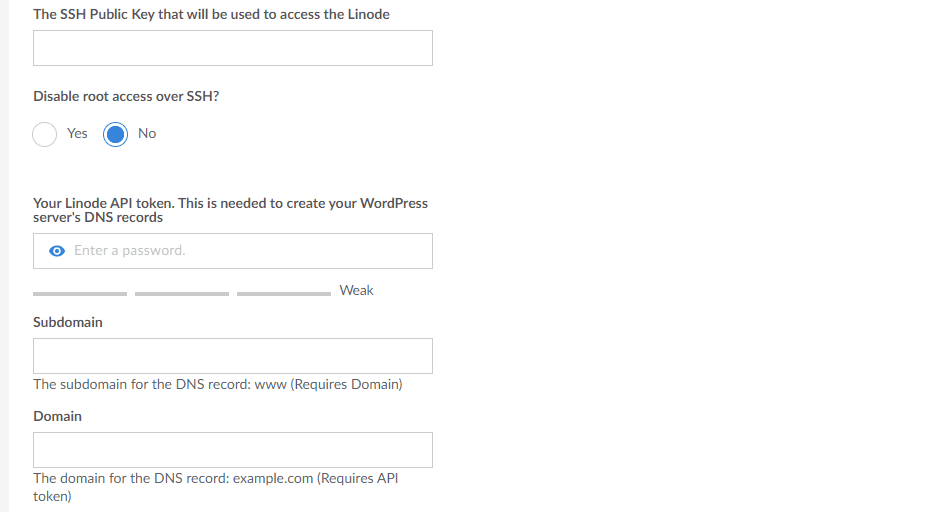
Schritt 4: Sie können die Domainwerte ignorieren, wenn Sie innerhalb von Linode testen. Wenn Sie Uptime Kuma auf Ihrer Domain installieren möchten, sollten Sie ein Linode API-Token erstellen. Dieses Token kann für verschiedene Zwecke nützlich sein, z. B. zum Erstellen/Verwalten von Servern bei anderen Cloud-Anbietern. Die Domain-Hinzufügung ist davon abhängig. SSH-Root-Zugriff können Sie aktivieren, um sich bei Bedarf einfach per Fernzugriff mit Ihrem Server zu verbinden. Sie können ihn jedoch auch deaktivieren, wenn Sie ihn nicht benötigen.
Schritt 5: Wählen Sie als nächstes ein Image (für Ihren Server) aus. Standardmäßig sollte die neueste LTS-Version von Ubuntu ausgewählt sein. Diese können Sie bei der Einrichtung über den Marketplace leider nicht ändern. Wenn Sie Ihren Server von Grund auf neu einrichten, können Sie Debian 11 wählen, da es auch offiziell von Uptime Kuma unterstützt wird.
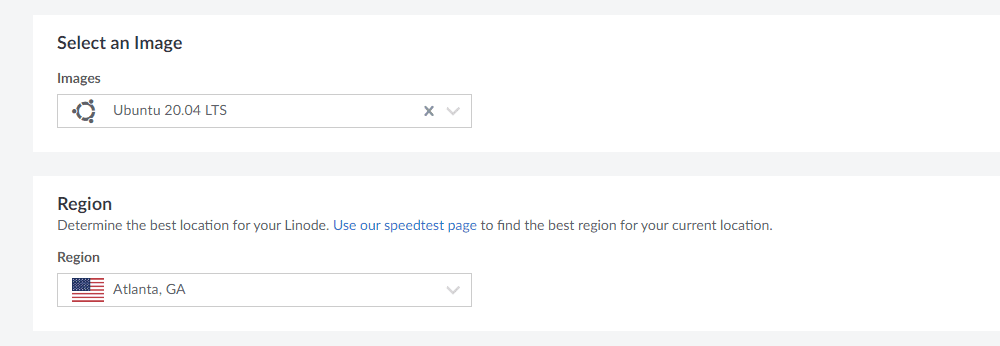
Schritt 6: Bei der Auswahl des Standorts gilt: Je näher er sich an Ihrem Standort befindet, desto besser ist die Reaktionszeit.
Schritt 7: Wählen Sie abschließend Ihren bevorzugten Linode-Plan, um einen reibungslosen Betrieb mit Uptime Kuma sicherzustellen. Sie können zwar den günstigsten Plan wählen, wir empfehlen jedoch, bessere Ressourcen zu nutzen, wenn Sie viele kritische Anwendungen überwachen möchten.
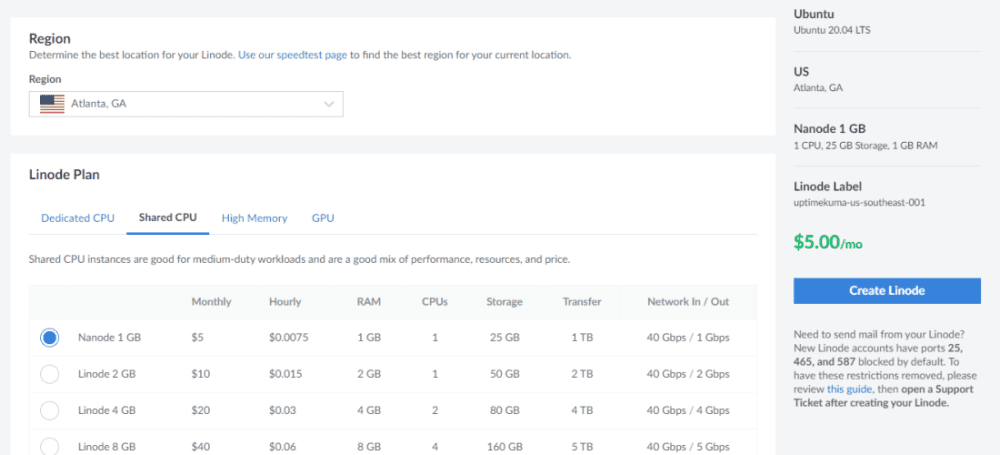
Schritt 8: Um die Einrichtung abzuschließen, müssen Sie ein Root-Passwort für den Administratorzugriff auf Ihren Server festlegen. Sie können auch einen SSH-Schlüssel für den Zugriff per SSH einrichten. Optional können Sie ein VLAN einrichten, das jedoch eher für spezielle Anwendergruppen geeignet ist. Prüfen Sie, ob Sie die Verwendung von VLAN benötigen.
Schritt 9: Sie können sich optional gegen eine zusätzliche Gebühr für automatische Backups entscheiden. Sie können diese Daten natürlich auch nach der Installation von Uptime Kuma manuell exportieren, aber automatisierte Backups sind bequemer. Wenn Ihnen die Erkenntnisse aus der Überwachung wichtig sind, sind Backups ein Muss.
Nun können Sie die Linode-Instanz mit installiertem Uptime Kuma erstellen.
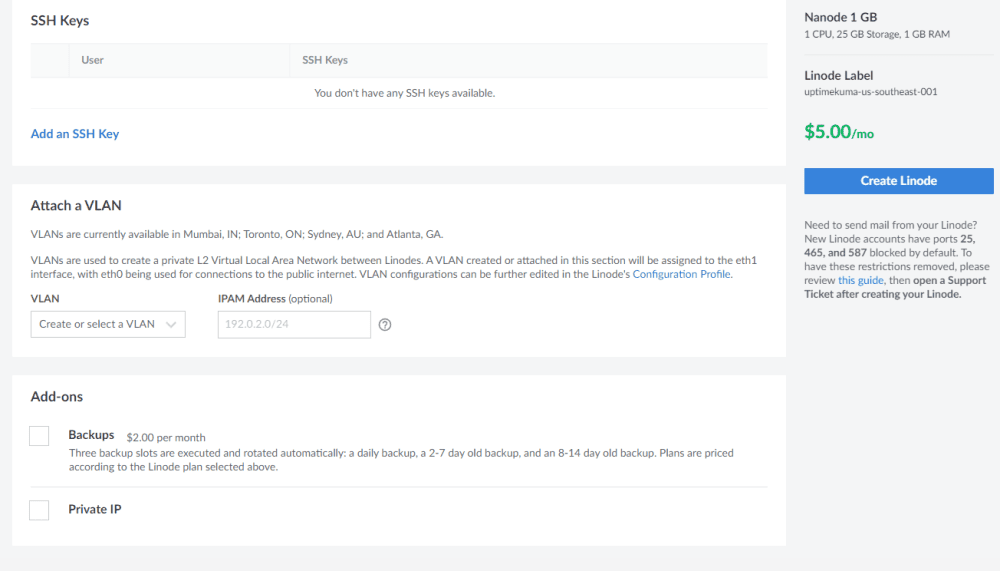
Zugriff auf Uptime Kuma nach der Installation
Der erste Zugriff ist einfach, wenn Sie bereits eine Domain konfiguriert haben. Geben Sie den Domainnamen (HTTP//:domain.com) ein, und der Uptime Kuma-Einrichtungsbildschirm sollte angezeigt werden, wenn Sie versuchen, darauf zuzugreifen.
So sollte es aussehen:
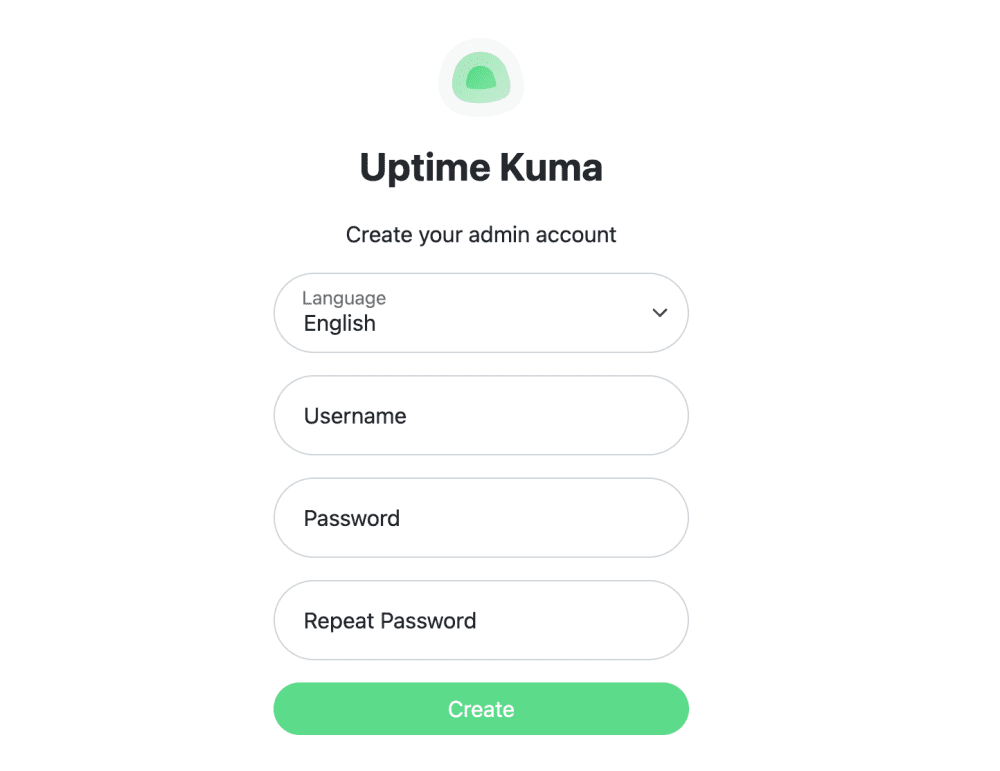
Nachdem Sie den Benutzer erstellt haben, werden Sie zum Dashboard weitergeleitet, wo Sie mit der Erstellung von Monitoren für Ihre Webseiten oder Anwendungen beginnen können.
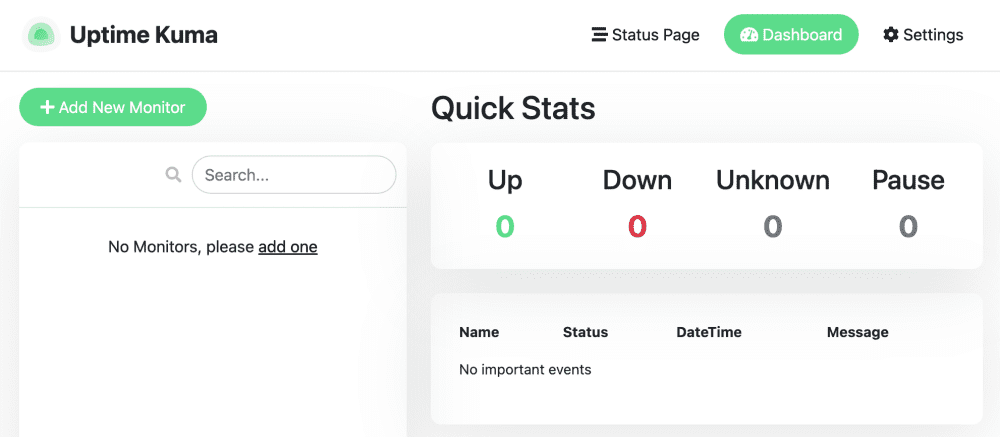
Es könnte je nach Systemeinstellung auch ganz schwarz aussehen (mit dem Dunkelmodus-Theme).
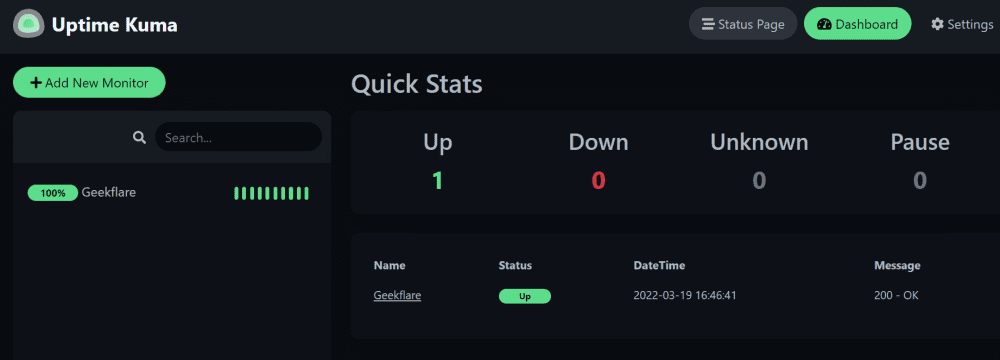
Wenn Sie keine mit der Linode-Instanz verknüpfte Domain konfiguriert haben, können Sie mit der Server-IP Ihres Linode im folgenden Format darauf zugreifen:
https://LINODESERVERIP.ip.linodeusercontent.com/
Mein Testserver ist beispielsweise über folgende Adresse erreichbar:
https://170-187-200-29.ip.linodeusercontent.com/add
Hier ist die Server-IP meines Linode – 170.187.200.29
Beachten Sie, dass Sie über die obige URL keinen Zugriff auf etwas haben werden (ich habe die Instanz nach dem Test gelöscht). Sie erhalten möglicherweise eine Malware-Warnung, wenn Sie über die Adresse Ihrer Instanz darauf zugreifen, da dies für Sicherheitsprogramme und Browser verdächtig aussieht. Sie können die Warnung ignorieren und mit der Einrichtung von Uptime Kuma fortfahren. Nach der Einrichtung des Benutzerkontos können Sie mit der Erstellung von Monitoren für Ihre Webseite oder Anwendung beginnen.
Hinzufügen von Monitoren zu Uptime Kuma
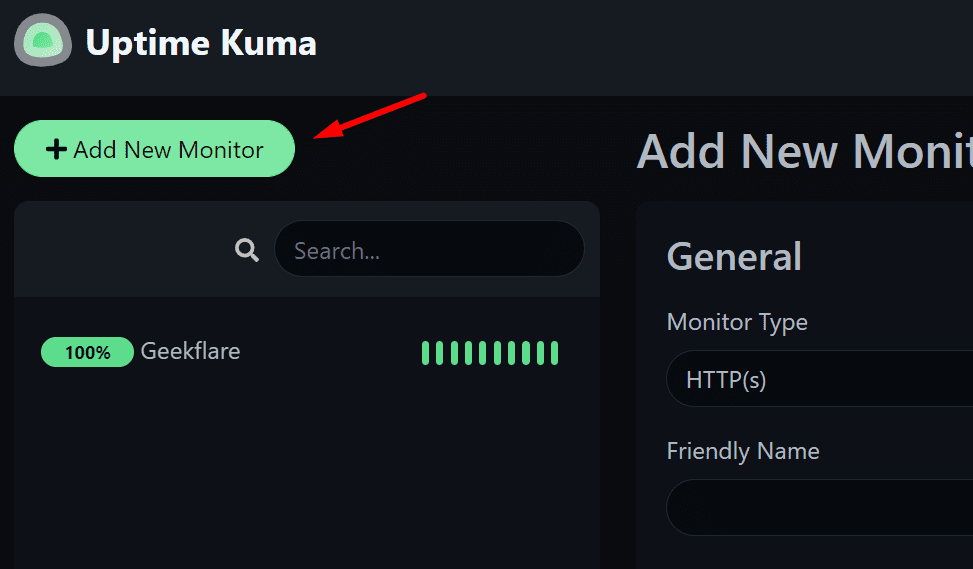
Klicken Sie auf „Neuen Monitor hinzufügen“, um mit dem Hinzufügen von Monitoren zum Dashboard zu beginnen. Die Monitoroptionen sollten auf derselben Seite angezeigt werden, wie unten dargestellt:
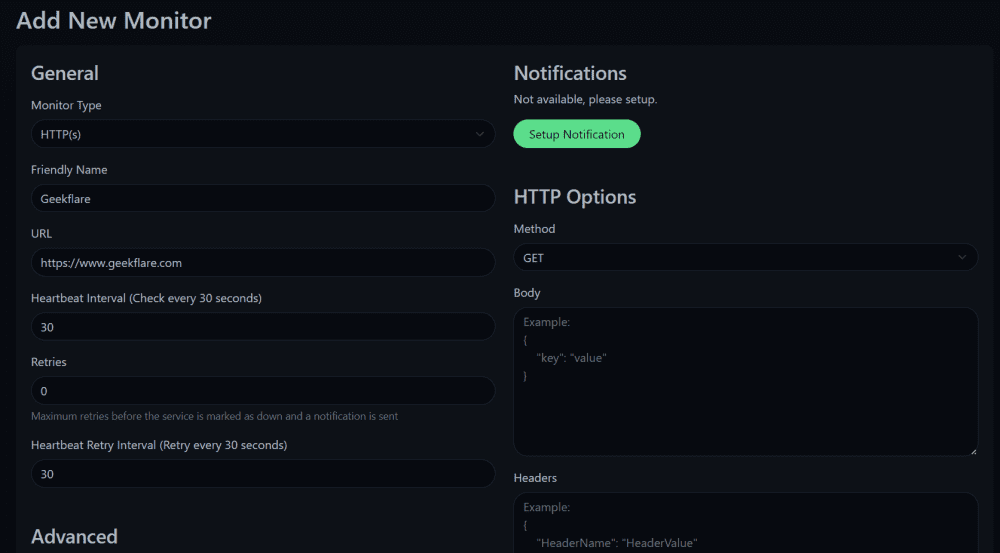
Wählen Sie den Überwachungstyp aus, ob Sie eine Webseite, DNS, Spielserver, TCP-Port oder etwas anderes überwachen möchten.
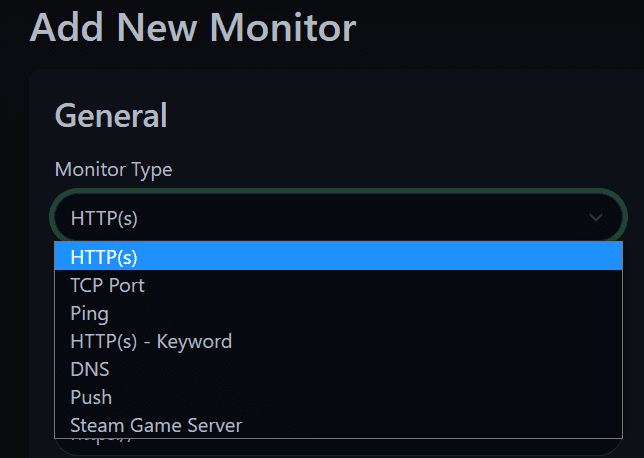
Richten Sie Benachrichtigungen ein, falls erforderlich. Es gibt zwar viele Optionen, aber so sieht es aus, wenn Sie eine Telegram-Kanalbenachrichtigung mit einem Bot einrichten:
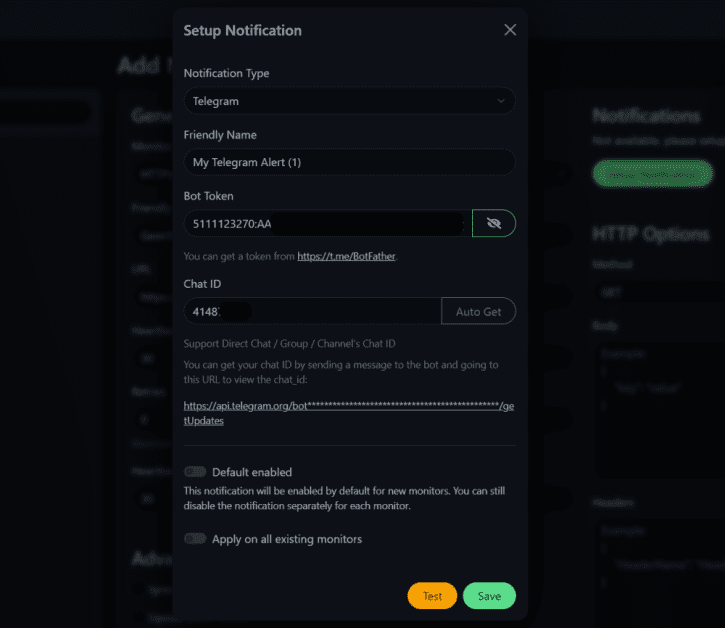
Für diesen Test habe ich mich für die grundlegende HTTP-Überwachung entschieden, um die Verfügbarkeit von wdzwdz zu überprüfen. Ich habe folgende Optionen ausgewählt:
- Überwachungstyp: HTTP
- URL der Website
- Intervall von 30 Sekunden (Benutzerdefiniert)
Standardmäßig ist das Intervall auf 60 Sekunden eingestellt, aber Sie können es für häufigere oder weniger häufige Überprüfungen anpassen. Sie haben auch erweiterte Optionen für die HTTP-Authentifizierung und den Zugriff auf HTTP(S)-Seiten mit GET-, POST-, HEAD- und anderen Methoden. Sie können den Monitor auch so einstellen, dass TLS/SSL-Fehler gegebenenfalls ignoriert werden. Die maximale Anzahl an Weiterleitungen ist auf 10 festgelegt. Es ist jedoch am besten, sie auf 0 zu belassen, wenn Sie Weiterleitungen beim Monitoring einer bestimmten Seite oder URL vermeiden möchten. Wenn alles zusammen mit den gewünschten Benachrichtigungen eingestellt ist, speichern Sie die Konfiguration, um den Monitor hinzuzufügen. Nach einer Weile der Überwachung sollten Sie etwas wie das folgende sehen:
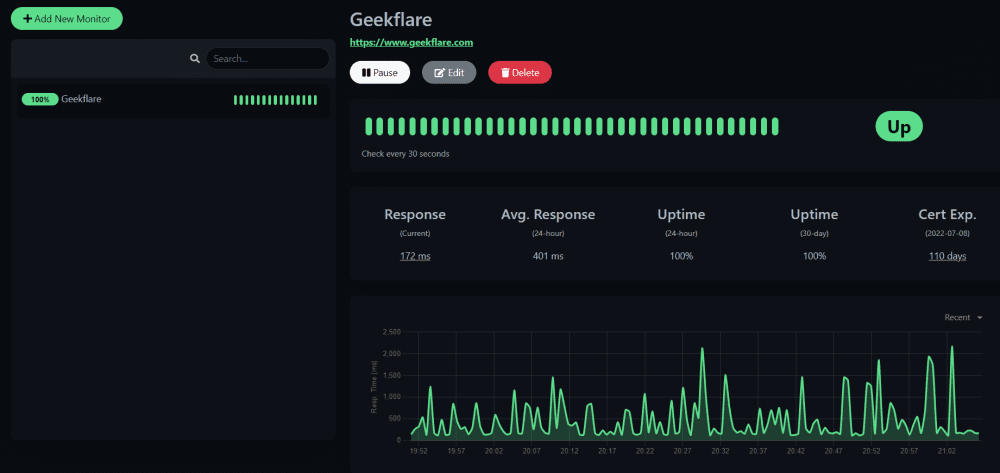
Die Daten umfassen die Reaktionszeit (neueste), die durchschnittliche Reaktionszeit, die Betriebszeit und Informationen zum SSL-Zertifikat. Im Menü gibt es auch eine „Status“-Seite, die Ihnen einen Überblick über alle Monitore gibt und es Ihnen ermöglicht, Benachrichtigungen/Meldungen zu aktuellen Ereignissen hinzuzufügen.
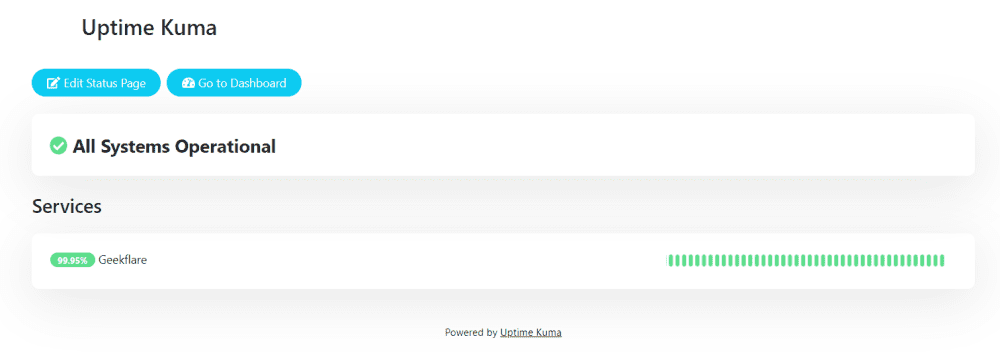
Die Statusseite ist nützlich für alle Ihre Benutzer/Kunden, die über die neuesten Ereignisse in Ihrer Backend-Infrastruktur informiert werden möchten. Sie müssen lediglich den Link zur Statusseite freigeben; es ist keine Benutzerauthentifizierung erforderlich, die Seite ist öffentlich zugänglich. Sie ist in der Regel über HTTP://domain.com/status erreichbar.
Uptime Kuma ist eine solide, selbst gehostete Option
Neben der Installation über Linode können Sie Uptime Kuma auch manuell mit Docker oder einem Nicht-Docker-Setup installieren. Alle notwendigen Informationen für zusätzliche Installationsanweisungen (z.B. die Verwendung eines Reverse Proxy) finden Sie auf der GitHub-Seite des Projekts.
Sie haben also eine Vielzahl von Installationsmöglichkeiten mit allen wichtigen Funktionen eines Überwachungstools. Was will man mehr? Es sollte ein ideales Überwachungstool für die meisten Anwendungsfälle sein. Probieren Sie es aus, wenn Sie es noch nicht getan haben!